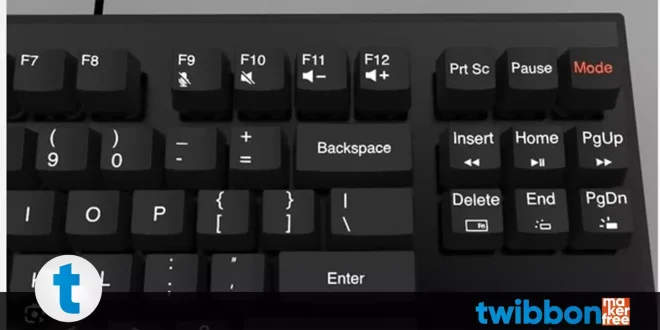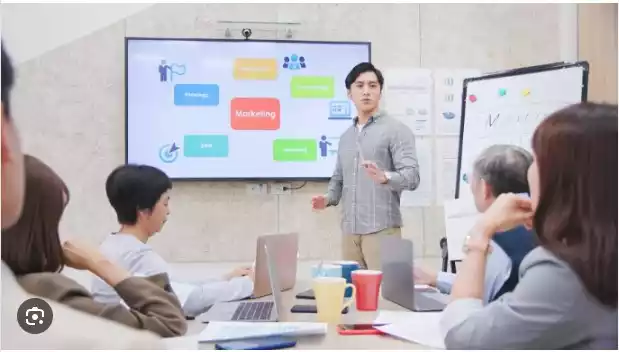Selamat datang di artikel yang membahas Untuk Menjalankan Presentasi Maka Pada Keyboard Kita Tekan. Presentasi merupakan salah satu kegiatan yang umum dilakukan dalam berbagai bidang, baik itu di lingkungan kerja, pendidikan, maupun dalam kehidupan sehari-hari.
Untuk menjalankan presentasi dengan lancar, seringkali kita perlu menggunakan keyboard untuk melakukan beberapa tindakan. Dalam artikel ini, kita akan menjelajahi beberapa fungsi keyboard Untuk menjalankan presentasi maka pada keyboard kita tekan? Mari kita lihat lebih dekat!
Mengapa Keyboard Penting untuk Menjalankan Presentasi?
Sebelum kita membahas berbagai fungsi keyboard Untuk Menjalankan Presentasi Maka Pada Keyboard, penting untuk memahami mengapa keyboard memainkan peran yang begitu penting dalam konteks ini. Keyboard adalah salah satu perangkat input utama pada komputer, dan dengan bantuan tombol-tombolnya yang beragam, kita dapat mengendalikan banyak aspek presentasi yang berbeda.
Dari memindahkan slide hingga mengatur volume suara, keyboard memberikan aksesibilitas dan kenyamanan dalam menjalankan presentasi.
Fungsi-fungsi Keyboard untuk Menjalankan Presentasi
Berikut adalah beberapa fungsi keyboard yang dapat kita gunakan saat menjalankan presentasi:
Keyboard memungkinkan kita untuk dengan mudah berpindah antara slide dalam presentasi. Untuk melakukannya, kita dapat menggunakan tombol panah kiri dan kanan pada keyboard. Tekan tombol panah kanan untuk beralih ke slide berikutnya, dan tekan tombol panah kiri untuk kembali ke slide sebelumnya. Dengan menggunakan navigasi slide melalui keyboard, kita dapat mengontrol presentasi dengan lebih lancar dan efisien.
2. Memulai Presentasi
Bagaimana cara memulai presentasi dengan cepat menggunakan keyboard? Caranya sangat mudah! Untuk memulai presentasi, kita dapat menekan tombol F5 pada keyboard. Tombol F5 berfungsi sebagai shortcut untuk memulai presentasi dari slide pertama. Dengan mengandalkan keyboard untuk memulai presentasi, kita dapat menghemat waktu yang biasanya dihabiskan untuk mencari opsi “Mulai Presentasi” di menu PowerPoint atau software presentasi lainnya.
3. Menghentikan Presentasi
Jika kita perlu menghentikan presentasi sesaat atau menghentikannya secara permanen, keyboard juga menyediakan cara yang mudah untuk melakukannya. Untuk menghentikan presentasi dan kembali ke tampilan normal, kita dapat menekan tombol Esc pada keyboard. Dengan menekan tombol ini, kita dapat menghentikan presentasi dengan cepat tanpa harus mencari tombol “Stop” atau “Exit” di layar.
4. Mengatur Volume Suara
Pada beberapa kasus, kita mungkin perlu mengatur volume suara selama presentasi. Tidak perlu mencari tombol volume pada speaker atau mengklik ikon suara di layar, kita dapat dengan mudah mengatur volume suara menggunakan keyboard.
Untuk meningkatkan volume suara, tekan tombol “+” pada keyboard, sedangkan untuk mengurangi volumenya, tekan tombol “-” pada keyboard. Dengan menggunakan keyboard, kita dapat dengan cepat mengatur volume suara tanpa mengalihkan perhatian dari presentasi dan tetap fokus pada audiens.
5. Mengubah Tampilan Layar
Untuk memberikan pengalaman presentasi yang lebih dinamis, kita mungkin perlu mengubah tampilan layar dengan cepat. Keyboard menyediakan fungsi-fungsi yang berguna untuk melakukan hal ini. Misalnya, jika kita ingin beralih ke tampilan layar penuh (fullscreen), kita dapat menekan tombol F11 pada keyboard.
Ini akan memaksimalkan tampilan presentasi di layar, menghilangkan gangguan-gangguan dari tampilan desktop atau taskbar. Ketika selesai, kita dapat menekan F11 lagi untuk kembali ke tampilan semula.
6. Menampilkan Menu Konteks
Ketika sedang menjalankan presentasi, mungkin kita perlu menampilkan menu konteks untuk mengakses opsi-opsi tambahan. Keyboard dapat membantu kita melakukan ini dengan mudah. Untuk menampilkan menu konteks, kita dapat menekan tombol klik kanan di keyboard, yang biasanya terletak di sebelah kanan tombol spasi. Dengan menekan tombol ini, kita dapat mengakses menu konteks yang mirip dengan yang muncul saat kita mengklik kanan dengan mouse.
7. Mengaktifkan Fitur Laser Pointer
Fitur laser pointer pada presentasi dapat membantu kita menyoroti bagian-bagian penting dari slide. Untuk mengaktifkan fitur laser pointer menggunakan keyboard, kita dapat menekan tombol Ctrl dan tombol kiri pada keyboard secara bersamaan.
Hal ini akan mengubah penunjuk mouse menjadi bentuk laser pointer, sehingga kita dapat mengarahkannya ke area yang ingin disoroti pada slide. Ketika selesai, kita dapat menekan tombol Esc untuk kembali ke mode presentasi.
8. Membuka Link Eksternal
Dalam beberapa presentasi, mungkin kita perlu membuka tautan eksternal, seperti halaman web atau file lain. Keyboard juga dapat digunakan untuk membuka tautan ini dengan cepat. Jika kita menyorot tautan menggunakan tombol panah pada keyboard, kita dapat menekan tombol Enter untuk membuka tautan tersebut.
Dengan menggunakan keyboard, kita tidak perlu lagi mencari dan mengklik tautan dengan mouse, sehingga dapat menghemat waktu dan mempermudah navigasi presentasi.
9. Menambahkan Catatan Presenter
Dalam presentasi yang melibatkan pembicara, catatan presenter dapat membantu kita menyajikan informasi tambahan dan mengingatkan kita tentang poin-poin penting. Untuk menambahkan catatan presenter menggunakan keyboard, kita dapat menekan tombol Ctrl dan tombol Alt pada keyboard secara bersamaan, kemudian tekan tombol N.
Ini akan membuka panel catatan presenter di aplikasi presentasi yang sedang kita gunakan. Dengan menggunakan keyboard, kita dapat dengan cepat menambahkan dan mengedit catatan presenter tanpa harus mencari opsi dalam menu.
10. Menyalin dan Menempelkan Isi
Dalam beberapa kasus, kita mungkin perlu menyalin isi dari satu slide dan menempelkannya di slide lain. Keyboard menyediakan kombinasi tombol yang berguna untuk melakukan tindakan ini dengan cepat. Untuk menyalin isi, kita dapat memilih teks atau elemen yang ingin disalin dengan menggunakan tombol Ctrl + C pada keyboard.
Setelah itu, kita dapat pindah ke slide tujuan dan menempelkan isi yang telah disalin dengan menggunakan tombol Ctrl + V. Dengan menggunakan kombinasi tombol ini, kita dapat dengan mudah menyalin dan menempelkan konten presentasi tanpa harus menggunakan menu klik kanan atau ikon-ikon toolbar.
FAQs
1. Apakah semua tombol keyboard dapat digunakan untuk menjalankan presentasi?
Tidak semua tombol keyboard memiliki fungsi khusus untuk menjalankan presentasi. Namun, ada beberapa tombol seperti tombol panah, tombol F5, tombol Esc, dan kombinasi tombol seperti Ctrl + C dan Ctrl + V yang sangat berguna dalam menjalankan presentasi.
2. Apakah saya dapat menggunakan mouse untuk menjalankan presentasi?
Ya, mouse juga dapat digunakan untuk menjalankan presentasi. Namun, menggunakan keyboard sebagai alternatif atau kombinasi dengan mouse dapat memberikan aksesibilitas dan kenyamanan yang lebih saat menjalankan presentasi.
3. Apakah saya harus menghafal semua kombinasi tombol untuk menjalankan presentasi?
Tidak perlu menghafal semua kombinasi tombol. Ketika sedang menjalankan presentasi, kita dapat mengacu pada panduan atau mengakses menu bantuan di aplikasi presentasi untuk mengetahui kombinasi tombol yang diperlukan.
4. Apakah kombinasi tombol keyboard untuk menjalankan presentasi sama untuk semua aplikasi presentasi?
Tidak semua aplikasi presentasi memiliki kombinasi tombol yang sama. Beberapa kombinasi tombol mungkin berbeda tergantung pada aplikasi yang digunakan. Oleh karena itu, penting untuk membaca dokumentasi atau panduan pengguna aplikasi presentasi yang spesifik untuk mengetahui kombinasi tombol yang tepat.
5. Bisakah saya menggunakan keyboard eksternal saat menjalankan presentasi di perangkat mobile?
Ya, dalam banyak kasus, kita dapat menggunakan keyboard eksternal saat menjalankan presentasi di perangkat mobile. Namun, hal ini tergantung pada jenis perangkat mobile dan aplikasi presentasi yang digunakan. Pastikan untuk memeriksa kompatibilitas dan panduan pengguna perangkat dan aplikasi yang digunakan.
6. Bagaimana jika tombol-tombol yang disebutkan dalam artikel ini tidak berfungsi?
Jika tombol-tombol yang disebutkan dalam artikel ini tidak berfungsi saat menjalankan presentasi, ada beberapa kemungkinan penyebab. Salah satunya adalah konfigurasi keyboard yang berbeda atau perangkat lunak presentasi yang tidak mendukung fungsi tersebut. Dalam hal ini, kita dapat mencoba untuk mencari opsi alternatif dalam menu aplikasi presentasi atau menggunakan metode lain yang disediakan oleh aplikasi tersebut.
Baca juga artikel dari kami lainnya yaitu hardware yang berfungsi untuk digunakan sebagai penyimpanan sementara data disebut disini.
Kesimpulan
Keyboard adalah alat yang sangat berguna untuk menjalankan presentasi dengan lancar dan efisien. Dengan menggunakan kombinasi tombol yang tepat, kita dapat mengontrol navigasi slide, memulai dan menghentikan presentasi, mengatur volume suara, mengubah tampilan layar, menampilkan menu konteks, dan melakukan banyak tindakan lainnya.
Selain itu, keyboard juga memungkinkan kita untuk melakukan tindakan seperti menyalin dan menempelkan isi, mengatur animasi dan transisi, mengganti tata letak slide, dan masih banyak lagi. Dengan memahami fungsi-fungsi keyboard ini, kita dapat meningkatkan pengalaman presentasi dan mengesankan audiens kita.
 Twibbon Maker Free Twibbonmakerfree merupakan salah satu template platform website Twibbon online yang menyediakan cara membuat twibbon keren, terbaru dengan mudah dan praktis.
Twibbon Maker Free Twibbonmakerfree merupakan salah satu template platform website Twibbon online yang menyediakan cara membuat twibbon keren, terbaru dengan mudah dan praktis.